Communiceren met andere gebruikers in Cloud
Terwijl u met een team samenwerkt aan een opdracht is het belangrijk om elkaar up to date te houden en dingen aan elkaar door te geven. Het is niet meer nodig om daar apart meetings of vergaderingen voor in te plannen; u kunt in Caseware Cloud makkelijk samenwerken en zaken bespreken.
Reageren op een activiteit
Teams kunnen berichten aanmaken waar gebruikers op kunnen reageren om zo deel te nemen aan overleg, feedback te geven of informatie te verstrekken.
Reageren op een activiteit:
-
U heeft de rol Lezer nodig of vergelijkbare machtigingen voor de activiteit.
-
Klik op Activiteiten in het Cloudmenu.
-
In het Activiteitenmenu klikt u op Berichten.
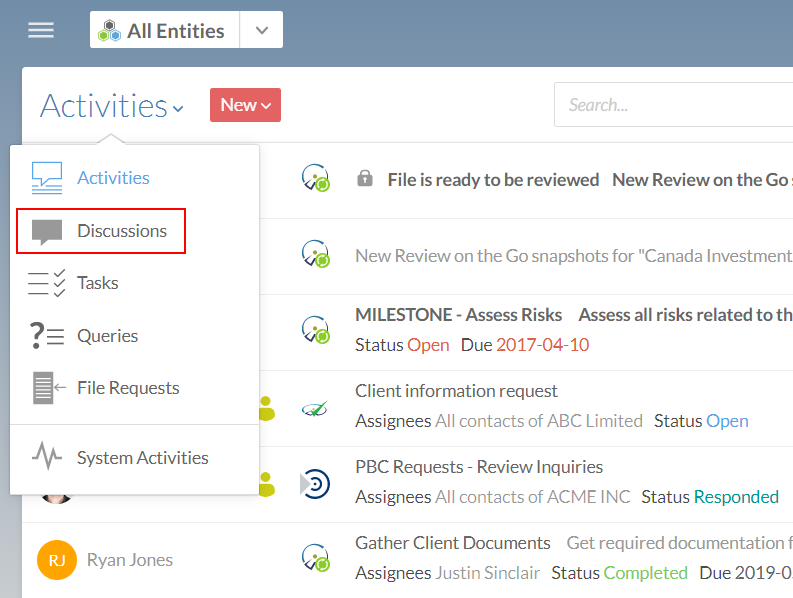
-
Selecteer het bericht waar u op wilt reageren en klik op Reactie.
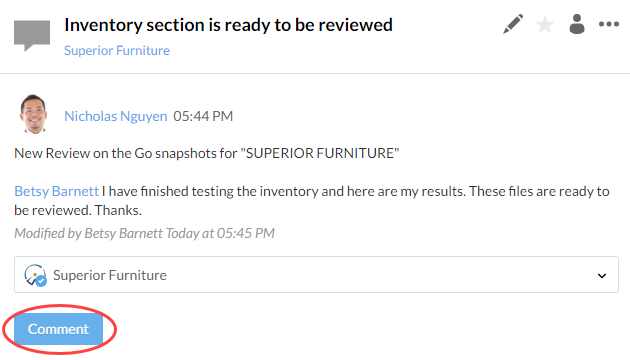
-
Klik op Plaatsen.
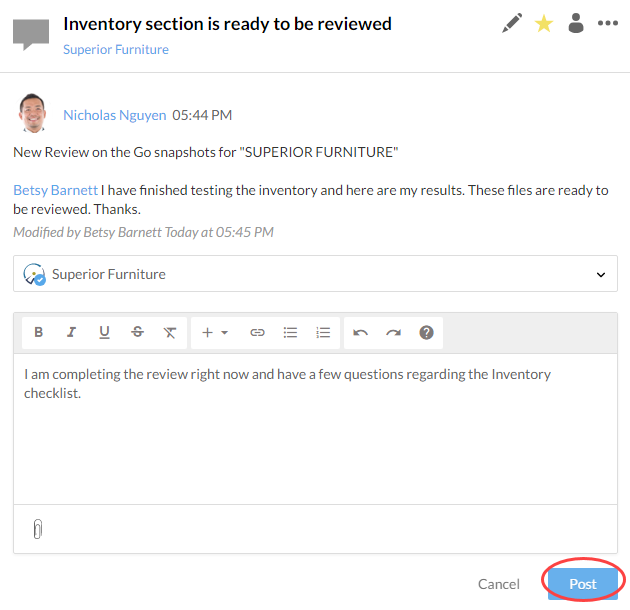
Een bericht aanmaken
U kunt nieuwe berichten aanmaken voor algemene vragen of opmerkingen over de opdracht.
Een nieuw bericht aanmaken
-
U heeft de rol Bewerker nodig of vergelijkbare machtigingen.
-
Klik op Activiteiten in het Cloudmenu.
-
Klik op Nieuw en op Bericht.
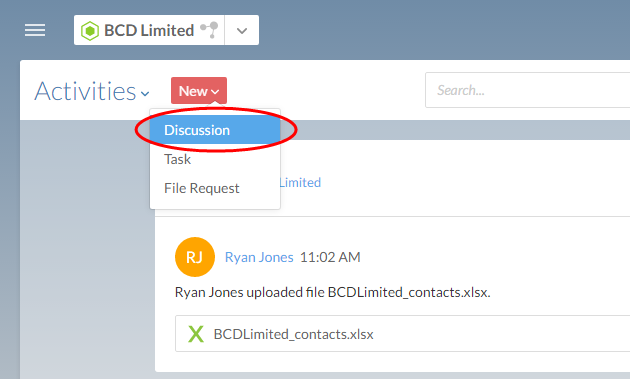
-
In het venster Nieuw bericht aanmaken kunt u het onderwerp opgeven en uw bericht typen. Als u nog een bestand wilt toevoegen klikt u op het paperclip-icoontje.
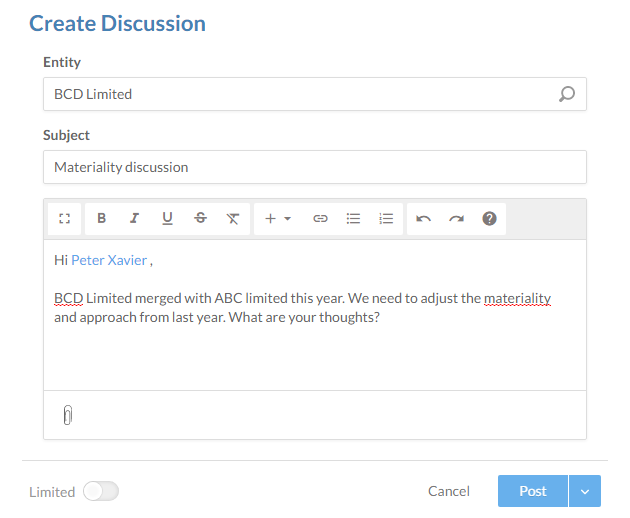
-
U kunt het bericht dan Plaatsen.
Uw nieuwe bericht is nu geplaatst voor de entiteit. Teamleden die aan deze opdracht werken kunnen het nieuwe bericht zien en hierop reageren.
Een bericht aanmaken bij een bestand
Om het audittraject te verbeteren kan het handig zijn om relevante berichten over een bestand direct bij het bestand zelf te plaatsen. Dit is ook makkelijker voor gebruikers die geen toegang hebben tot de entiteit maar wel tot het bestand. Ook zij kunnen dan de berichten zien en hierop reageren.
Een bericht plaatsen bij een bestand:
-
U heeft de rol Bewerker nodig of vergelijkbare machtigingen voor het bestand.
-
Selecteer het bestand waarbij u een bericht wilt plaatsen.
-
In het detailvenster van het bestand kunt u de tab Berichten uitvouwen en op Toevoegen (
 ) klikken.
) klikken. 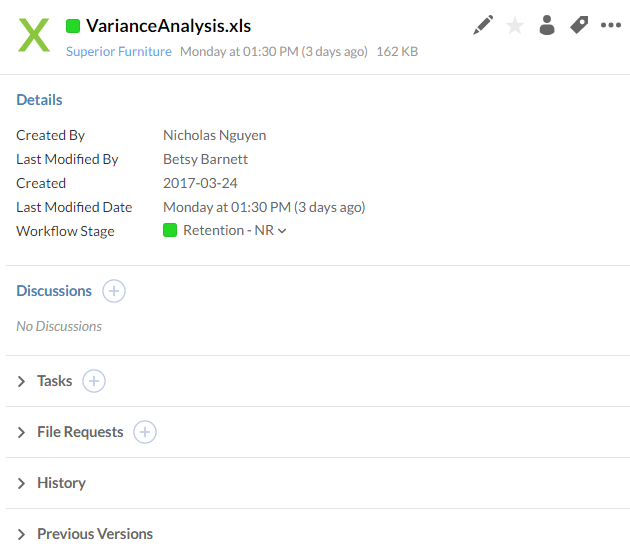
-
Geef het onderwerp op en schrijf uw bericht.
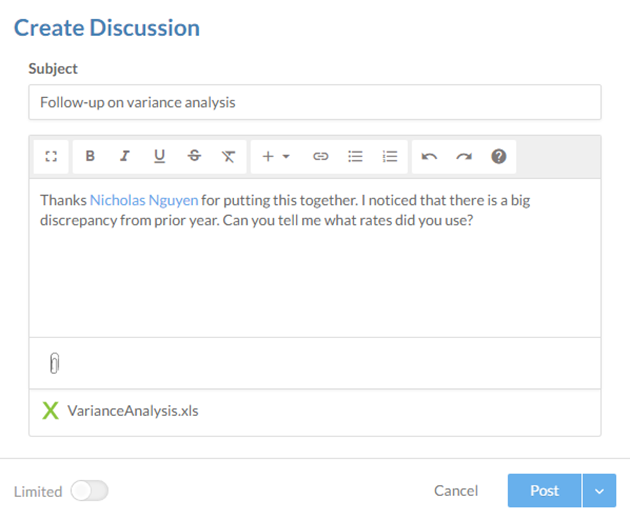
-
Klik op Plaatsen.
Uw nieuwe bericht is nu geplaatst bij het bestand. Cloudgebruikers die toegang hebben tot het bestand kunnen ook de berichten zien en er op reageren.
Privéberichten
Als u snel een bericht wilt sturen aan een medegebruiker in uw team kunt u de Cloud chatfunctie gebruiken.
U kunt de chat tonen of verbergen door op het chat-icoon te klikken.

Als u op een naam in het chatpaneel klikt open een nieuw chatvenster. Als u een chatbericht van iemand anders ontvangt verschijnt er een verkleind chatvenster onderin uw browser. U kunt ook berichten sturen naar gebruikers die offline zijn en zij ontvangen het dan als ze weer ingelogd zijn.
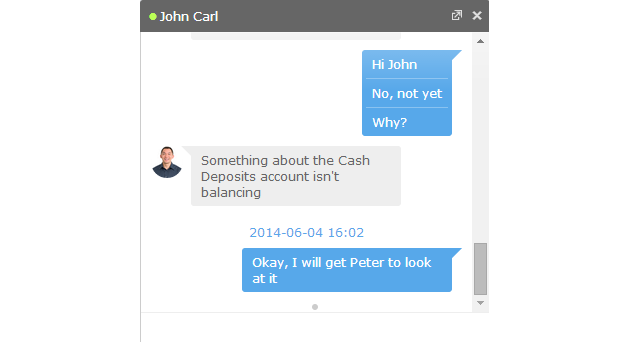
De chatgeschiedenis kan ook bewaard worden in Caseware Cloud. Voor meer informatie, zie Functionaliteiten in- en uitschakelen voor alle gebruikers.

